
Instalar Tor en Ubuntu: guía paso a paso
hace 6 horas
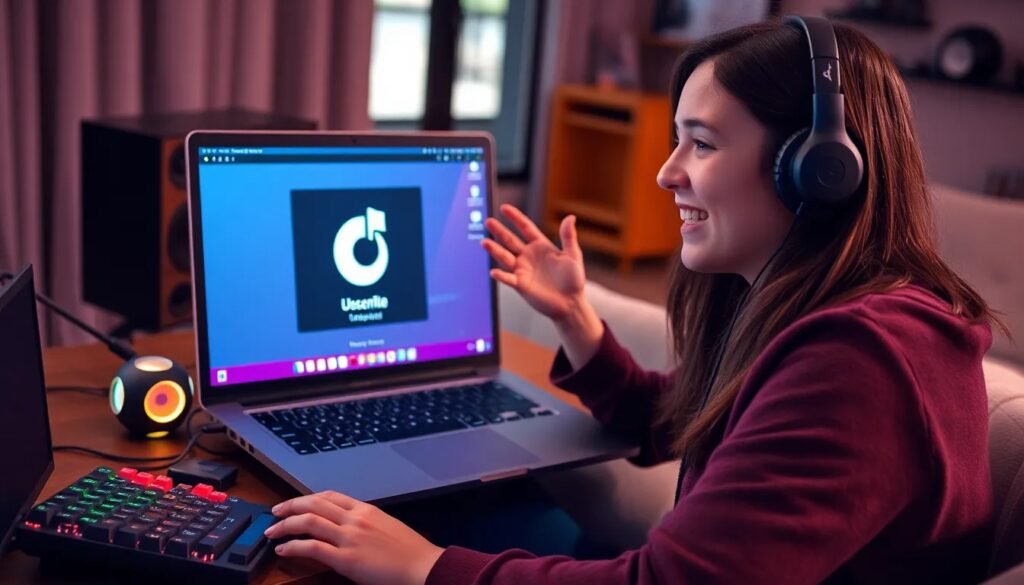
Para muchas personas, navegar por Internet de manera anónima es una necesidad creciente. Por eso, saber cómo instalar Tor en Ubuntu se ha vuelto esencial. Tor permite acceder a la web de manera segura, ocultando tu dirección IP y protegiendo tu privacidad.
En esta guía, te explicaremos los pasos necesarios para instalar Tor en Ubuntu, así como en otras distribuciones de Linux, como Kali Linux. También abordaremos aspectos importantes sobre la configuración y el uso del navegador Tor.
- Cómo instalar Tor en Ubuntu desde terminal
- Instalar Tor en Kali Linux: pasos sencillos
- ¿Qué es Tor Browser y cómo se utiliza?
- Cómo instalar Tor en Debian: instrucciones claras
- Abrir Tor en Ubuntu: métodos efectivos
- Consejos y advertencias al usar Tor en Linux
- Preguntas relacionadas sobre la instalación de Tor en Ubuntu
Cómo instalar Tor en Ubuntu desde terminal
La instalación de Tor en Ubuntu es un proceso sencillo que se realiza principalmente a través de la terminal. Aquí te mostramos los pasos a seguir:
- Abre la terminal en tu sistema Ubuntu.
- Agrega el repositorio de Tor ejecutando el siguiente comando:
sudo add-apt-repository ppa:torproject/tor-browser - Actualiza la lista de paquetes con sudo apt update.
- Instala Tor con el comando: sudo apt install tor torbrowser-launcher.
Es importante asegurarse de que tu sistema esté actualizado antes de comenzar. Esto garantiza que la instalación se realice sin problemas. Una vez completada la instalación, puedes iniciar Tor desde el menú de aplicaciones.
Instalar Tor en Kali Linux: pasos sencillos
Kali Linux, conocido por ser una distribución orientada a la seguridad informática, también permite la instalación de Tor. Aquí te mostramos cómo hacerlo:
Utiliza la terminal y sigue estos pasos:
- Primero, asegúrate de que tu sistema esté actualizado: sudo apt update && sudo apt upgrade.
- Instala Tor con el comando: sudo apt install tor.
- Para instalar el navegador Tor, utiliza: sudo apt install torbrowser-launcher.
Una vez que completes estos pasos, podrás usar Tor en Kali Linux sin inconvenientes.
¿Qué es Tor Browser y cómo se utiliza?
Tor Browser es un navegador diseñado para facilitar la navegación anónima. Utiliza una red de servidores distribuidos para ocultar la ubicación del usuario. Esto permite evitar la censura y acceder a contenido que podría estar restringido en tu región.
Algunas características clave de Tor Browser son:
- Navegación anónima: tu dirección IP es oculta.
- Acceso a la Dark Web: puedes visitar sitios .onion.
- Protección contra el seguimiento: evita que terceros te rastreen.
Usar Tor Browser es sencillo: simplemente inícialo como cualquier otro navegador y comienza a navegar. Recuerda que, debido a la forma en que funciona Tor, la velocidad de navegación puede ser más lenta de lo habitual.
Cómo instalar Tor en Debian: instrucciones claras
Debian es otra distribución de Linux donde puedes instalar Tor. Los pasos son similares a los de Ubuntu. Aquí tienes un resumen:
Realiza lo siguiente:
- Abre la terminal y actualiza los paquetes: sudo apt update.
- Agrega el repositorio de Tor: echo "deb http://deb.torproject.org/torproject.org ${distribution} main" | sudo tee /etc/apt/sources.list.d/torproject.list.
- Importa la clave del repositorio: wget -qO - https://deb.torproject.org/torproject.org/keys/torproject.org.asc | sudo apt-key add -.
- Instala Tor con: sudo apt install tor torbrowser-launcher.
Recuerda: es fundamental seguir cada paso para garantizar una instalación exitosa.
Abrir Tor en Ubuntu: métodos efectivos
Una vez que hayas instalado Tor en Ubuntu, hay diferentes formas de abrirlo. Puedes utilizar el menú de aplicaciones o hacerlo a través de la terminal.
Para abrir Tor desde la terminal, simplemente ejecuta:
torbrowser-launcher
Esto iniciará el navegador Tor. Otra opción es buscar "Tor Browser" en el menú de aplicaciones de Ubuntu. Al abrirlo, se te pedirá que te conectes a la red Tor.
Consejos y advertencias al usar Tor en Linux
Usar Tor es una excelente manera de proteger tu privacidad, pero hay precauciones que debes considerar:
- Evita iniciar sesión en cuentas personales: esto puede comprometer tu anonimato.
- Descarga solo desde fuentes confiables: evita archivos de sitios desconocidos.
- Mantén Tor Browser actualizado: las actualizaciones frecuentes corrigen vulnerabilidades.
Además, es recomendable leer las políticas de privacidad de los sitios que visitas, ya que algunos pueden seguir rastreando tu actividad a pesar de usar Tor. También, nunca compartas información personal mientras navegas.
Preguntas relacionadas sobre la instalación de Tor en Ubuntu
¿Cómo instalo Tor en Ubuntu ARM?
Para instalar Tor en Ubuntu ARM, los pasos son similares a la instalación en versiones estándar de Ubuntu. Asegúrate de que tu dispositivo tenga la arquitectura adecuada y sigue las mismas instrucciones de instalación desde la terminal. En algunos casos, puede haber versiones específicas para ARM en el repositorio de Tor.
Instalar el navegador Tor es parte del proceso de instalación de Tor. Simplemente utiliza el comando sudo apt install torbrowser-launcher después de haber configurado el repositorio. Una vez instalado, puedes abrirlo desde el menú de aplicaciones o desde la terminal.
¿Es legal usar Tor?
Sí, usar Tor es legal en la mayoría de los países. Sin embargo, algunas actividades ilegales realizadas a través de Tor pueden ser perseguidas por las autoridades. Recuerda siempre respetar las leyes locales y utilizar Tor de manera responsable.
¿Es Tor más seguro en Linux?
Tor puede ser considerado más seguro en Linux debido a la naturaleza de este sistema operativo. Linux tiene menos vulnerabilidades que otros sistemas, y su arquitectura permite un mayor control sobre la privacidad. Sin embargo, la seguridad también depende de cómo uses Tor y de las prácticas que sigas.
Con esta guía completa sobre cómo instalar Tor en Ubuntu, ahora puedes navegar de manera más segura y privada. Recuerda seguir las recomendaciones de seguridad y mantener tu navegador actualizado para disfrutar de una experiencia online más segura.
Si quieres conocer otros artículos parecidos a Instalar Tor en Ubuntu: guía paso a paso puedes visitar la categoría Artículos.
Deja una respuesta

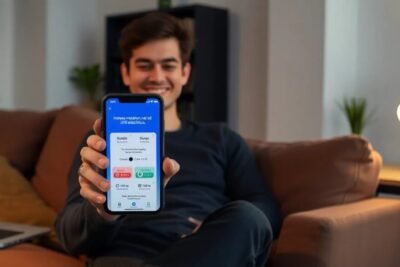






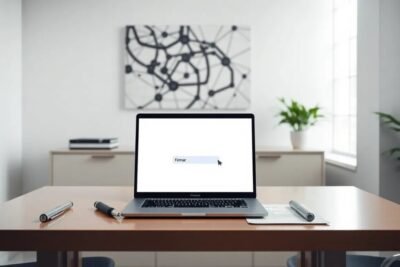


Más Artículos que pueden interesarte